
Bu yazılım, sürücülerinizi çalışır durumda tutar, böylece sizi yaygın bilgisayar hatalarından ve donanım arızalarından korur. Tüm sürücülerinizi şimdi 3 kolay adımda kontrol edin:
- DriverFix'i indirin (doğrulanmış indirme dosyası).
- Tıklayın Taramayı Başlat tüm sorunlu sürücüleri bulmak için.
- Tıklayın Sürücüleri güncelle yeni sürümleri almak ve sistem arızalarını önlemek için.
- DriverFix tarafından indirildi 0 okuyucular bu ay
yapmaya çalışıyorsanız silinmiş bir veritabanını kurtarmak, ya yanlışlıkla oldu ya da taşınmış olabileceğini düşündüğünüz için, bunu düzeltmek için çözümler var.
Çoğu zaman, bilgisayarınızda silinen veritabanının yedek bir kopyası bulunur, bu nedenle kurtarma şunları içerir:
- Veritabanını yedek veritabanından geri yüklemek veya
- Silinen veritabanını önceki durumuna geri yükleme.
Silinen bir veritabanını kurtarmak için her ikisini de nasıl yapacağınızı göstereceğiz.
Silinen veritabanları nasıl geri yüklenir
1. Çözüm: Silinen bir veritabanını yedek veritabanından geri yükleyin
Silinen bir veritabanını geri yüklemek için, bilgisayarınızda dosya veya klasörün bir yedek kopyasına sahip olması gerekir; bu, veritabanı dosyası veya klasörünün "bilinen iyi kopyası" olarak da bilinir.
Bu kopya, bütünlüğünden ve tasarımından emin olduğunuz bir kopyadır.
Geri yükleme işlemini başlatmak için, içindeki Veritabanını Yedekle komutunu kullanın. Microsoft Office Erişimi yedekleme yapmak için. Ancak, silinen veritabanını geri yüklemek için bilinen herhangi bir iyi kopyayı da kullanabilirsiniz. USB flash sürücü.
Bu durumda silinen bir veritabanını geri yüklemenin iki yolu vardır:
- Silinen tüm veritabanını geri yükleyin
- Silinen veritabanının bir kısmını seçerek geri yükleyin veya geri yükleyin
Yedek kopya olmadan, veri kaybı, bozuk veritabanı tasarımı ve istenmeyen değişiklikler beklenir, bu nedenle düzenli olarak yedekleme yapmanız gerekir.
Tüm bir veritabanı nasıl geri yüklenir
Tüm bir veritabanını geri yüklemek, basitçe, veritabanının yedeğini aldığınız ve hasar görmüş veya başka sorunları olan önceden silinmiş veritabanını değiştirdiğiniz anlamına gelir.
Eksik veritabanı dosyalarının neredeyse her zaman yedek kopyaları vardır, bu nedenle veritabanını değiştirmek, yedek kopyayı bulmanız ve ardından onu silinen veritabanının olması gereken yere koymanız anlamına gelir - doğru konum – çünkü bazı veritabanları veya programlar belirli bir veritabanındaki nesnelere bağlıdır ve doğru şekilde geri yüklenmezlerse bunlar çalışmaz veya hepsini baştan oluşturmanız gerekebilir. tekrar.
Tüm bir veritabanını geri yüklemeden önce, hasarlı dosyayı silin ve yedek kopyayla değiştirin.
- AYRICA OKUYUN:Kullanılacak en iyi 5 yerel veri yedekleme yazılımı
Bir veritabanı seçici olarak nasıl geri yüklenir
Silinen veritabanının bir bölümünü geri yüklemeyi düşünüyorsanız, nesneyi yedek kopyadan geri yüklemek istediğiniz nesneyle birlikte veritabanına aktarın.
Dosyaları bir yedekten geri yüklemek için şu adımları izleyin:
- İlk olarak, yedek kopyanızın kayıtlı olduğu ortamın veya sürücünün kullanılabilir olduğundan emin olun.
- Sağ tık Başlat
- Seç Kontrol Paneli
- Tıklayın Sistem ve Güvenlik

- Tıklayın Yedekleme ve geri yükleme

- Tıklayın Dosyalarımı geri yükle
- Sihirbazdaki talimatları izleyin
2. Çözüm: Silinen bir veritabanını önceki duruma/sürüme geri yükleyin
Veritabanının önceki bir sürümü, bir geri yükleme noktasının veya geri yükleme noktasının bir parçası olarak Windows tarafından otomatik olarak kaydedilen dosya ve klasörlerin kopyalarına sahiptir.
Bu tür kopyalar, gölge kopyalar olarak da bilinir.
Dosyaları ve klasörleri önceki sürümlere veya önceki duruma geri yüklemek için aşağıdakileri yapın:
- Tıklayın Başlat
- Seç Dosya Gezgini
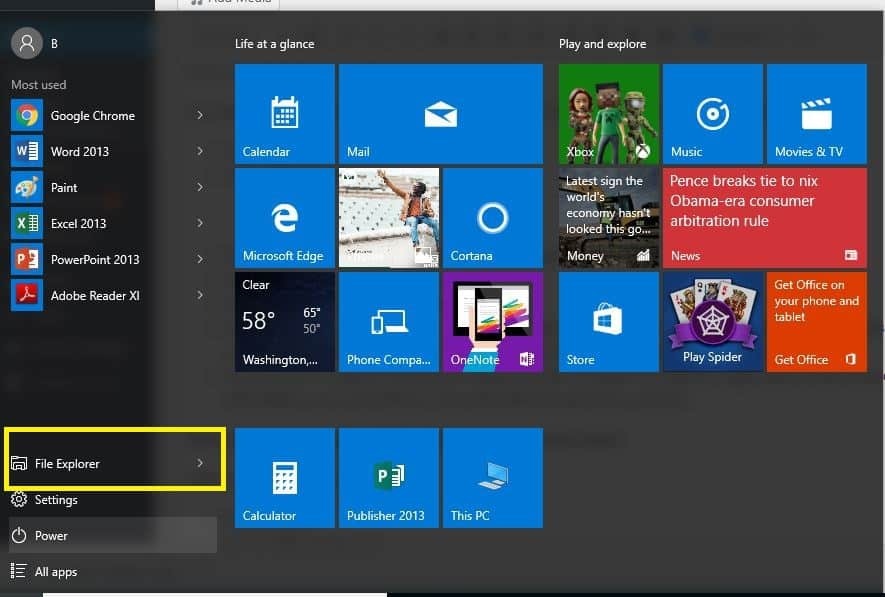
- Silinen veritabanını içeren klasöre gidin
- Dosya veya klasöre sağ tıklayın
- Tıklayın Önceki sürümleri geri yükle
- Klasör bir sürücünün en üst düzeyindeyse, sürücüye sağ tıklayın ve ardından Önceki sürümleri geri yükle. Mevcut önceki sürümlerin listesi (bir yedeklemeye kaydedilen dosyalar dahil) ve geri yükleme noktaları
- Bir kitaplıktaki bir dosyanın veya klasörün önceki bir sürümünü geri yüklemek istiyorsanız, kitaplıkta değil dosya/klasörün konumuna sağ tıklayın ve ardından Önceki sürümleri geri yükle'ye tıklayın.
Silinen bir veritabanı önceki durumuna nasıl geri yüklenir
Bunu yapmak için aşağıdaki adımları izleyin:
- Tıklayın Başlat
- Seç Dosya Gezgini
- Silinen veritabanını içeren klasöre gidin
- Dosya veya klasöre sağ tıklayın
- Önceki sürümleri geri yükle'yi tıklayın. Klasör bir sürücünün en üst düzeyindeyse, sürücüye sağ tıklayın ve ardından Önceki sürümleri geri yükle. Mevcut önceki sürümlerin listesi (bir yedeklemeye kaydedilen dosyalar dahil) ve geri yükleme noktaları
- açık Önceki sürümler sekmesinde, dosyaların önceki bazı sürümlerini göreceksiniz. Önceki bir sürümü geri yüklemeden önce önceki sürümü seçin ve ardından Açık görüntülemek için (istediğiniz sürüm olduğundan emin olun)
- Önceki sürümü seçin, ardından Onarmak. Bu, bilgisayarınızdaki geçerli sürümün yerini alır ve bu işlem geri alınamaz.
Bu çözümlerden herhangi biri yardımcı oldu mu? Aşağıdaki yorumlar bölümünde bize bildirin.
KONTROL ETMEK İÇİN İLGİLİ HİKAYELER:
- Düzeltme: “Potansiyel Windows Update Veritabanı Hatası Algılandı”
- Windows 10'da silinmiş/arşivlenmiş Outlook mesajları nasıl kurtarılır
- İşte PC'nizden silinen fotoğrafları kurtarmak için en iyi 5 araç


